Nokia Lumia 610 User Manual
Browse online or download User Manual for PDAs Nokia Lumia 610. Инструкция по эксплуатации Nokia Lumia 610
- Page / 101
- Table of contents
- BOOKMARKS
- Выпуск 1.0 1
- Содержание 2
- Техника безопасности 4
- Начало работы 6
- Основные сведения 21
- Проведение по экрану 23
- Основные сведения 23 23
- Интернет 42
- Сообщения и почта 47
- Фотографии 57
- Развлечения 60
- Карты и навигация 67
- Поддержка 90
- Алфавитный указатель 98
Summary of Contents
Руководство по эксплуатации Nokia Lumia 610Выпуск 1.0
3 Извлеките карту.Зарядка телефонаОб аккумулятореОсуществляйте перезарядку аккумулятора только с помощью зарядныхустройств Nokia, рекомендованных для
Ммгновенные сообщения 47, 48мелодии— настройка 27мелодии звонка 27мелодии сигнала вызова 27мини-гарнитура 18, 85многозадачность 25музыка 60, 62Музыка
режимы— настройка 27— персональная настройка 27резервное копирование содержимого87Ссвязь 44сенсорный экран 21, 28сигналы будильника 76сигналы вызова
Необязательно заряжать аккумулятор в течение какого-либо определенноговремени. Во время зарядки телефон можно использовать.Если в начале зарядки телеф
Во избежание повреждения разъема кабеля USB аккуратно подключайте иотключайте кабель зарядного устройства.Зарядка от компьютераЕсли отсутствуют электр
1 Сначала подключите кабель USB к компьютеру, а затем к телефону.2 После полной зарядки аккумулятора сначала отсоедините кабель USB оттелефона, а зате
Область антенны выделена.Включение и выключение телефонаВключение телефонаНажмите и удерживайте нажатой клавишу включения до вибрации телефона.Выключе
Создание Windows Live IDПри установке SIM-карты и первом включении телефона на нем отображаютсяинструкции по начальной настройке. Для доступа ко всем
• загружать содержимое из Marketplace;• выполнять резервное копирование контактов в Windows Live;• отправлять, сохранять фото и документы и осуществля
1 На старом телефоне включите функцию Bluetooth.2 На рабочем столе телефона проведите влево для перехода к меню программи выберите Перенос контактов.3
Настройка автоматической блокировки клавиш и экранаВыберите > и блокировка+фон > Отключение экрана через и укажитевремя, по истечении которог
Не подключайте аппаратуру, которая формирует выходной сигнал, поскольку врезультате устройство может оказаться повреждено. Не подключайте источникинап
СодержаниеТехника безопасности 4Начало работы 6Клавиши и компоненты 6Клавиша возврата, начальнаяклавиша и клавиша поиска 7Вставка SIM-карты 8Зарядка т
Возможно, потребуется предоставить этот номер винформационные центры Nokia Care.Для просмотра номера IMEI наберите *#06#.Код блокировки(также известен
Совет. Если используется Apple Mac, загрузите соединитель Windows Phone7 для Mac из магазина приложений Mac.2 Убедитесь, что телефон не заблокирован з
Важное замечание: Оберегайте сенсорный экран от царапин. При работе ссенсорным экраном запрещается использовать ручку, карандаш и другие острыепредмет
Проведение по экрануКоснитесь пальцем экрана и проведите прямую линию в требуемом направлении.Основные сведения 23
Пример: Проведите влево или вправо для переключения между рабочим столоми меню программ или между различными видами в разделах. Чтобы быстровыполнить
• изменять способ уведомления о входящих вызовах;• отвечать на входящие вызовы или отклонять их;• приостанавливать или возобновлять воспроизведение му
Индивидуальная настройка телефонаПерсональная настройка рабочего столаХотите, чтобы на рабочем столе отображалось только полезное содержимое?Перемещай
2 Выберите фотографию, отрегулируйте ее расположение и выберите .Изменение фона живой иконки и раздела Фото1 В разделе Фото выберите > изменить ф
Настройка вибрации телефонаВыберите > и мелодии+звуки и установите для настройки Вибровызовзначение Включено.Ввод текстаИспользование экранной к
Совет. Чтобы быстро ввести число или часто используемый специальный символ,коснитесь цифровой и символьной клавиши и проведите до нужного символа, аза
Сохранение информации оместоположении фото- ивидеосъемки 55Отправка фотографии иливидеоклипа 55Отправка фото и видео 56Фотографии 57О разделе «Фото»57
2 Начните вводить слово в поле ввода текста. По мере ввода слова телефонпредлагает возможные слова. При отображении правильного словавыберите его.3 Чт
Некоторые службы доступны не во всех странах и могут предоставляться толькона отдельных языках.Поиск в Интернете1 Нажмите .2 Введите искомое слово в п
Совет. Для поиска дополнительных примеров произнесите Help.Индикаторы в строке состоянияВ строке состояния в верхней части экрана указывается текущее
Режим в самолете допускает подключение к сети Wi-Fi, например, для чтениясообщений электронной почты или просмотра Интернета. Можно такжеиспользовать
• Установите меньшую частоту проверки новой почты телефоном.• Включайте функцию Bluetooth, только когда она необходима.• Для соединения с Интернетом и
Пересылка вызовов на номер голосовой почты или другой номер телефонаЕсли нет возможности ответить на вызовы, можно их переслать на номерголосовой почт
Подключение к конференции нового участникаВыполните вызов нового участника и выберите , чтобы добавить новый вызовк конференции.Конфиденциальный разго
Контакты и службы социальных сетейКонтактыО разделе «Контакты»В разделе Контакты можно сохранять и упорядочивать номера телефоновдрузей, адреса и друг
Контакт удаляется из телефона и (за некоторыми исключениями) изИнтернет-службы, в которой он хранился.Сохранение номера из принятого вызова или сообще
Использование голосовой команды1 В любом представлении нажмите и удерживайте .2 Произнесите Call или Text и имя контакта.Поддерживаются не все языки.С
Техника безопасностиОзнакомьтесь с перечисленными ниже правилами техники безопасности.Нарушение этих правил может быть опасным или незаконным. Дополни
Связывание контактовЕсть ли у Вас информация о контакте, являющемся одним человеком, изразличных служб социальных сетей или учетных записей электронно
2 Снова выберите фото, а затем выберите новое фото в разделе Фото.3 Перетащите фото, чтобы настроить обрезку, и выберите .4 Чтобы указать, где именно
Отправка фото в службуПосле съемки фотографии отправьте ее в Интернет, чтобы друзья могли увидетьее. Можно также настроить телефон на автоматическую о
Передача данных в роуминге означает использование телефона для полученияданных по сетям, которые не принадлежат Вашему поставщику сетевых услуг ине об
Подключение к сети Wi-Fi Подключение к сети Wi-Fi — это удобный способ доступа в Интернет. Находясь впути или на прогулке, можно подключиться к публич
Совместное использование соединения для мобильной передачи данныхХотите использовать Интернет на ноутбуке, но не имеете к нему доступа? Спомощью беспр
Совет. Для быстрого увеличения масштаба части интернет-страницы дваждыкоснитесь экрана. Для уменьшения масштаба снова дважды коснитесь экрана.Можно от
Сообщения и почтаСообщенияО сообщенияхВыберите .Можно передавать и принимать различные типы сообщений:• Текстовые сообщения• Мультимедийные сообщения,
4 Для добавления вложения выберите и файл.5 Выберите .Ответ на сообщение1 Выберите беседу, содержащую сообщение.2 Выберите поле сообщения, введите о
2 В разделе Контакты выберите контакт, с которым необходимо создать сеансчата. Можно также создать сеанс чата с группой людей.3 Введите сообщение и вы
СТЕКЛЯННЫЕ ЧАСТИЭкран устройства изготовлен из стекла. Это стекло может разбиться вслучае падения устройства на жесткую поверхность или в результатезн
Удаление почтыВыберите и нажмите почту, а затем выберите удалить.Просмотр нескольких экземпляров почты в объединенной папке «Входящие»При наличии неск
Открытие вложенияВыберите вложение. Если вложение не было загружено в телефон, выберитевложение, затем снова выберите его, когда оно будет загружено.С
Отправка почтыМожно использовать телефон для создания и отправки сообщения электроннойпочты, а также для вложения файлов в сообщения.На рабочем столе
1 Для увеличения или уменьшения масштаба выберите + или – в области.2 Для фокусировки нажмите клавишу камеры до половины и удерживайте еенажатой. Когд
Фотосъемка в условиях низкой освещенностиХотите добиваться лучших результатов при фотосъемке в условиях низкойосвещенности? Используйте ночной режим.Д
Запись видеоС помощью данного телефона можно не только снимать фотографии, но изаписывать особые моменты в формате видео.1 Для открытия камеры нажмите
Совет. Кроме того, при составлении сообщения можно снять новуюфотографию. Выберите > фото или видео > , сделайте фотографию ивыберите принять.
Совет. Чтобы упростить совместный доступ, можно настроить Facebook илиSkyDrive в качестве учетной записи для быстрой загрузки. Учетная запись длябыстр
Совет. Для быстрого увеличения или возврата к исходному масштабу, дваждыкоснитесь фото.Просмотр доступных параметровКоснитесь фото и удерживайте его.Ф
Совет. Кроме того, фотографию можно пометить как избранную сразу после еесъемки. Просто проведите пальцем вправо, коснитесь фотографии иудерживайте па
Начало работыКлавиши и компоненты1 Отверстие для ремешка для кисти2 Разъем для наушников и громкоговорителей (3,5 мм)3 Разъем micro-USB. Используется
На компьютере используйте программу Zune или соединитель Windows Phone 7для Mac.При удалении альбома с телефона также удаляются содержащиеся в этомаль
Приостановка или возобновление воспроизведенияЧтобы приостановить воспроизведение, выберите ; для возобновлениявоспроизведения выберите .Перемотка впе
Просмотр списка сохраненных радиостанцийВыберите .Удаление радиостанции из списка «Избранное»Выберите .Копирование музыки и видео с компьютераНа компь
Чтобы начать поиск музыки, выберите Музыка Nokia.Загрузка музыки в потоковом режимеСлужба «Музыка Nokia» предоставляет возможность загрузки музыки впо
Кроме того, можно:• получать содержимое с учетом своих вкусов и местоположения;• обмениваться рекомендациями с друзьями.Чтобы осуществить загрузку из
Совет. Вы нашли в Marketplace что-то, что может заинтересовать Ваших друзей?Можно отправить им ссылку. Если элемент можно получить бесплатно, выберите
Совет. Если требуется, например, временно закрыть соединение Wi-Fi, выберитеи нажмите загружаемый элемент, а затем выберите пауза. Чтобы возобновитьза
Для использования игры ее необходимо установить на телефон.Если Вы хотите найти новые игры, можете оценить и приобрести игры вMarketplace. Служба Mark
Функцию определения местоположения на базе Wi-Fi исотовой сети можно выключить в настройках телефона.ИдентификаторсотыПри определении местоположения с
При использовании этих служб или загрузке содержимого могут передаватьсябольшие объемы данных, передача которых тарифицируется.Содержимое цифровых кар
11 Объектив камеры12 Вспышка камеры13 ГромкоговорительКлавиша возврата, начальная клавиша и клавиша поискаКлавиша возврата, начальная клавиша и клавиш
Выберите > Карты Nokia.1 Выберите .2 Введите ключевые слова, например почтовый адрес или название места.3 Выберите элемент на карте или выберите
Просмотр сведений о местеТребуется посмотреть дополнительную информацию о заинтересовавшемместе? В карточке места может содержаться общая информация,
Маршруты общественного транспорта отображаются в том случае, если найдендействующий маршрут между текущим местоположением и пунктом назначения.Изменен
По умолчанию карта поворачивается в направлении движения. Компас всегдауказывает на север.Совет. Для открытия карты на весь экран коснитесь карты.Стро
Удаление всех картВыберите > удалить все > ОК.При использовании этих служб или загрузке содержимого могут передаватьсябольшие объемы данных, пе
Во время навигации оставшееся расстояние до пункта назначения отображаетсяпо умолчанию. Можно также настроить приложение Навигатор Nokia наотображение
Отзыв о приложении «Навигатор Nokia»Скажите нам Ваше мнение о приложении Навигатор Nokia и примите участие вулучшении приложения.Для обратной связи тр
Автоматическое обновление времени и датыМожно настроить телефон на автоматическое обновление времени, даты ичасового пояса.Существует несколько услуг
Просмотр всего месяцаВ представлении день или расписание выберите . Чтобы перейти кследующему или предыдущему месяцу, используйте короткое проведение
Изменение или удаление задачиВыберите и нажмите задачу, а затем выберите изменить или удалить.Microsoft Office MobileО Microsoft Office MobileВыберите
Для некоторых языков эта функция не предусмотрена.Клавиша поиска Поиск в ИнтернетеНажмите .Вставка SIM-карты Это устройство поддерживает только SIM-ка
4 Для сохранения документа выберите > сохранить.Изменение документа1 Выберите файл Word.2 Чтобы изменить текст, выберите .3 Для сохранения докуме
2 Выберите пустой файл Excel или шаблон.3 Выберите ячейку, затем выберите текстовое поле в верхней части страницы.4 Введите значения или текст.5 Для с
1 Выберите .2 Введите заметку.3 Чтобы задать формат текста, выберите > формат.4 Чтобы добавить фото, выберите .5 Чтобы записать аудиоклип, выбери
Просмотр вещания PowerPointМожно посетить собрание прямо во время поездки и просмотреть вещаниепрезентации PowerPoint на телефоне через Интернет.Откро
2 Выберите функцию, например сложение или вычитание.3 Введите второе число.4 Выберите =.Эта функция предназначена для личного использования. Ее точнос
Соединение с беспроводной гарнитуройИспользование беспроводной гарнитуры позволяет разговаривать по телефону,не держа его в руке, благодаря чему можно
После обновления программного обеспечения устройства инструкции вруководстве по эксплуатации могут устареть. Обновленную версию руководстваможно найти
Настройка телефона на уведомление о наличии доступных обновленийВыберите > и обновление телефона > Уведомлять о наличии новыхобновлений.Резер
Можно удалить следующие элементы, если они больше не нужны:• Текст, мультимедийные данные и почтовые сообщения• Записи и сведения о контактах• Програм
телефона. Может потребоваться дополнительная плата, кроме того,возможно удаление Ваших данных с телефона. За дополнительнойинформацией обратитесь в ин
3 Поверните карту областью контактов вниз и задвиньте ее, чтобы оназафиксировалась.4 Вставьте аккумулятор, совместив его контакты с контактами телефон
Перейдите на сайт my.windowsphone.com, выполните вход с использованиемтого же идентификатора Windows Live ID, который использовался на телефоне,затем
Уход за устройствомДанное устройство, аккумулятор, зарядное устройство и аксессуары требуют осторожного обращения. Соблюдениеприведенных ниже рекоменд
прав накладывает ограничения на копирование, изменение и передачу изображений, мелодий и другогосодержимого.Для защиты своих объектов интеллектуальной
Не уничтожайте аккумуляторы путем сжигания, так как они могут взорваться. Утилизация отслуживших аккумуляторовосуществляется в соответствии с местным
оборудования от внешнего радиочастотного излучения обращайтесь к медицинским работникам или к изготовителюоборудования.Имплантированные медицинские ус
Условия эксплуатацииДанное устройство удовлетворяет требованиям к уровню облучения радиочастотной энергией при использовании вобычном рабочем положени
Наибольшее значение коэффициента SAR для данного устройства в соответствии с директивами ICNIRP составляет0,83 Вт/кг .Значение коэффициента SAR может
никакие лицензии не предоставляются и не распространяются. Дополнительные сведения, в том числе сведения обиспользовании в рекламных, служебных и комм
Алфавитный указательСимволы или числа3G 42BBluetooth 84, 85FFM-радио 61Mmail— чтение и ответ 50Marketplace 63— загрузка 65— отзывы 66— поиск 64—
— переадресация 35— пересылка 35— последний набранный 34— посылка 34, 36— экстренные 93вызовы, пересылка 35вызовы служб экстренной помощи 93Гглав
More documents for PDAs Nokia Lumia 610
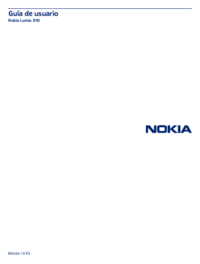
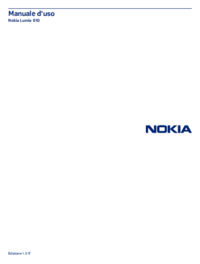




 (46 pages)
(46 pages) (20 pages)
(20 pages) (31 pages)
(31 pages) (93 pages)
(93 pages) (95 pages)
(95 pages)







Comments to this Manuals